Поврежденные фотографии могут стать досадной проблемой, особенно если они содержат дорогие сердцу воспоминания или важный профессиональный контент. Они не застрахованы от повреждений, вызванных ошибками передачи файлов, непредвиденными сбоями системы или атаками вредоносного ПО. Если файл JPEG поврежден, изображение может исказиться или файл может вообще перестать открываться.
К счастью, существуют надежные способы восстановления и исправления поврежденных изображений в формате JPEG. В этой статье описываются 7 решений, предназначенных для эффективного исправления поврежденных фотографий JPEG.
Попробуйте использовать Wondershare Recoverit для восстановления файлов JPEG

В этой статье
-
- Wondershare Repairit (для Windows и Mac)

- Wondershare Recoverit (для Windows и Mac)

- Восстановление поврежденных секторов жесткого диска с помощью CHKDSK (только Windows)
- Использование средства первой помощи (только для Mac)
- Конвертация изображений в другой формат
- Восстановление файлов из корзины (Windows и Mac)
- Восстановление предыдущей версии файла (только Windows)
- Wondershare Repairit (для Windows и Mac)
Часть 1. Почему ваш файл JPEG оказался поврежден или испорчен?
Файлы JPEG могут оказаться повреждены по разным причинам: от сбоев до неисправностей. Выявление первопричин имеет первостепенное значение для нахождения правильного решения. Ниже перечислены несколько факторов, которые помогут вам узнать, как исправить поврежденные файлы JPEG:
- Ошибки при передаче: Повреждение JPEG может произойти во время обмена файлами, если процесс внезапно прерывается. Это может случиться из-за перебоев в подаче электроэнергии, сбоев системы или внезапного извлечения устройств хранения данных.
- Атаки вирусов: Вредоносное ПО может повреждать файлы изображений, искажая их или делая невозможным чтение. Файлы JPEG особенно уязвимы, если они хранятся на незащищенных устройствах.
- Неполадки системы или программного обеспечения: Неожиданное завершение работы при доступе к файлу JPEG или его сохранении может привести к повреждению данных. В результате картинка становится недоступной или неполной.
- Неполадки в работе устройств хранения данных: Неисправные или вышедшие из строя жесткие диски, карты памяти или USB-накопители могут быть причиной повреждения данных. Изображения JPEG особенно подвержены повреждениям такого рода.
- Незавершенная загрузка: Файл JPEG, загруженный через медленное или нестабильное интернет-подключение, может оказаться неполным. При попытке открыть его вы обнаружите, что его совершенно нельзя использовать.
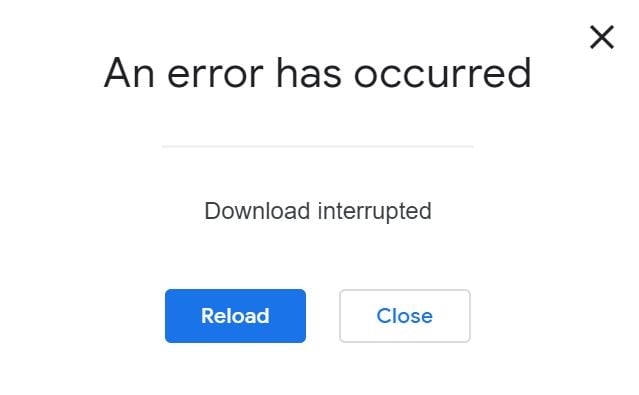
Часть 2. 7 эффективных решений для восстановления и исправления поврежденных файлов JPEG
Работа с поврежденными изображениями может казаться сложной, но правильные решения сделают восстановление простым и эффективным. Эти решения разработаны с учетом максимальной практичности и гарантируют, что вы сможете восстановить поврежденные файлы JPEG без каких-либо проблем. Ниже подробно описаны семь специально отобранных способов вернуть ваши данные, которые подходят для различных сценариев повреждения:
1. Wondershare Repairit (для Windows и Mac)
Если ваши изображения стали недоступны, вам понадобится продвинутый инструмент восстановления, чтобы не потерять данные. Wondershare Repairit — это универсальное программное обеспечение, предназначенное для легкого и удобного исправления поврежденных файлов JPEG. Данный инструмент работает на платформах Windows и Mac, что делает его доступным для широкого круга пользователей. Он специализируется на восстановлении изображений, искаженных из-за ошибок при передаче файлов, атак вредоносного ПО или сбоев системы.
Repairit сканирует и анализирует файлы, воссоздавая их, чтобы вернуть им первоначальное качество. Он эффективно решает проблемы, при которых изображения искажаются или перестают открываться. Этот инструмент для восстановления файлов JPEG стал идеальным решением как для профессионалов, так и для обычных пользователей. Его отличает способность одновременно обрабатывать несколько файлов без ущерба для производительности.
Главные причины для выбора Wondershare Repairit для исправления файлов JPEG
- Использует самые передовые алгоритмы для восстановления и исправления файлов с высокой степенью точности.
- Поддерживает не только JPEG, но также восстанавливает другие типы файлов, включая видео и документы.
- Позволяет предварительно просматривать восстановленные файлы, чтобы убедиться в качестве восстановления перед их сохранением.
Краткое руководство по использованию программы Wondershare Repairit для восстановления файлов JPEG
Данная программа предлагает как быстрое исправление незначительных проблем, так и расширенное восстановление серьезно поврежденных файлов. Для исправления поврежденных или испорченных файлов JPEG вы можете воспользоваться следующими подробными инструкциями:
Шаг 1. Добавьте в программу проблемные изображения
После установки и запуска последней версии Repairit перейдите на вкладку «Восстановление других типов» слева. Выберите здесь опцию «Восстановление фотографий», нажав «Пуск», и перейдите к использованию «+Добавить», чтобы импортировать поврежденные JPEG-файлы. После импорта и отображения на вкладке «Невосстановленные фотографии» вы сможете просмотреть все их данные.
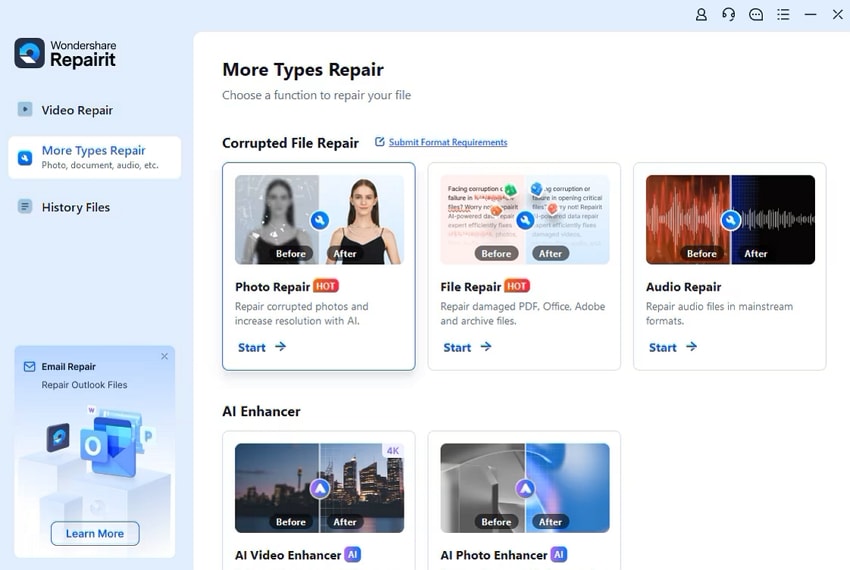
Шаг 2. Предварительный просмотр фотографий без искажений и их надежная защита
Чтобы начать операцию по исправлению изображения, нажмите кнопку «Восстановить» в правом нижнем углу и дождитесь завершения операции. После восстановления воспользуйтесь функцией «Предварительный просмотр», чтобы проверить качество и целостность каждой фотографии. Наконец, нажмите «Сохранить» или «Сохранить все» и укажите место для сохранения восстановленных изображений на экране.
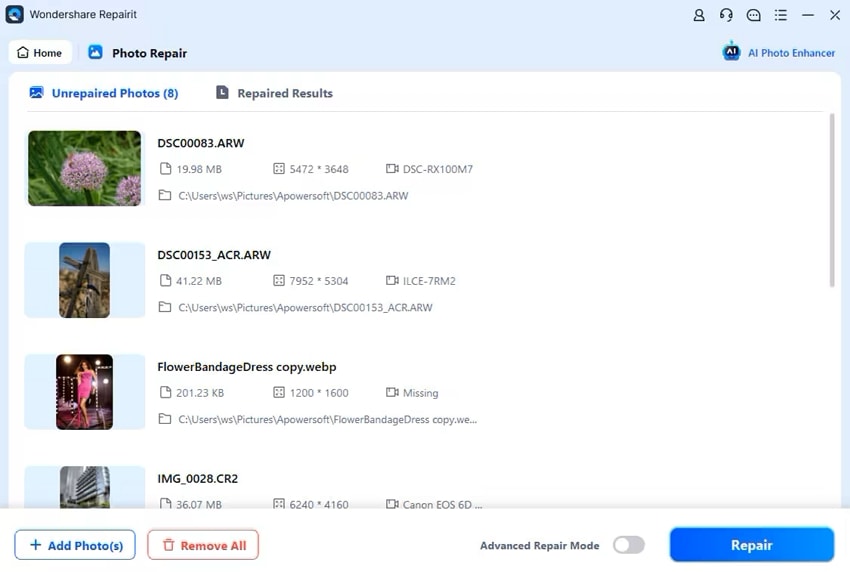
2. Wondershare Recoverit (для Windows и Mac)
Повреждение данных может не только сделать ваши изображения недоступными, но и привести к их полному исчезновению. Это означает, что вам понадобится надежное решение для восстановления данных, и одним из самых надежных вариантов является Wondershare Recoverit. Это мощное программное обеспечение для восстановления данных предназначается для извлечения утерянных или удаленных файлов с исключительной точностью. Данный инструмент доступен для пользователей Windows и Mac и отлично справляется с восстановлением файлов в более чем 500 сценариях.
Его алгоритм глубокого сканирования тщательно анализирует устройства хранения данных, помогая найти и восстановить утерянные файлы JPEG. Уникальность Recoverit заключается в универсальности и поддержке различных сценариев потери данных. Поддерживает восстановление данных с внешних жестких дисков, SD-карт, USB-накопителей и даже с поврежденных систем. Благодаря функции предварительного просмотра пользователи могут восстанавливать поврежденные файлы JPEG после проверки их на предмет целостности.
Функции, делающие Wondershare Recoverit лучшим
- Использует самые передовые алгоритмы для глубокого сканирования с целью обнаружения и восстановления даже сильно поврежденных или скрытых файлов.
- Поддерживает восстановление не только файлов JPEG, но и более 1000 других типов данных, удовлетворяя разнообразные потребности в восстановлении.
- Дает возможность восстановления данных из незагружаемых или аварийных систем с помощью специальных инструментов, таких как загрузочные диски.
Подробное руководство по восстановлению поврежденных файлов JPEG с помощью программы Wondershare Recoverit
Программа может похвастаться превосходной скоростью восстановления благодаря передовым функциям сканирования и реконструкции. Воспользуйтесь приведенным ниже руководством, чтобы восстановить пропавшие изображения за считанные секунды:
Шаг 1. Найдите место, откуда пропали файлы, и начните сканирование.
Запустите последнюю версию приложения Recoverit в своей системе и перейдите на вкладку «Жесткие диски и расположения». Выберите целевой диск или папку с потерянными изображениями из опции «Жесткие диски» или «Быстрый доступ». После этого запустите сканирование нужного места и дождитесь его завершения.

Шаг 2. Используйте доступные фильтры для точного определения нужных JPEG-файлов
По мере сканирования вы увидите, как извлеченные файлы начнут появляться на экране. После завершения сканирования вы увидите подсказку со статистикой восстановленных данных. Здесь вы можете использовать различные фильтры от «Тип файла» и «Время» до «Все файлы», а также строку поиска. Эти фильтры помогут вам относительно легко найти нужные вам изображения JPEG.
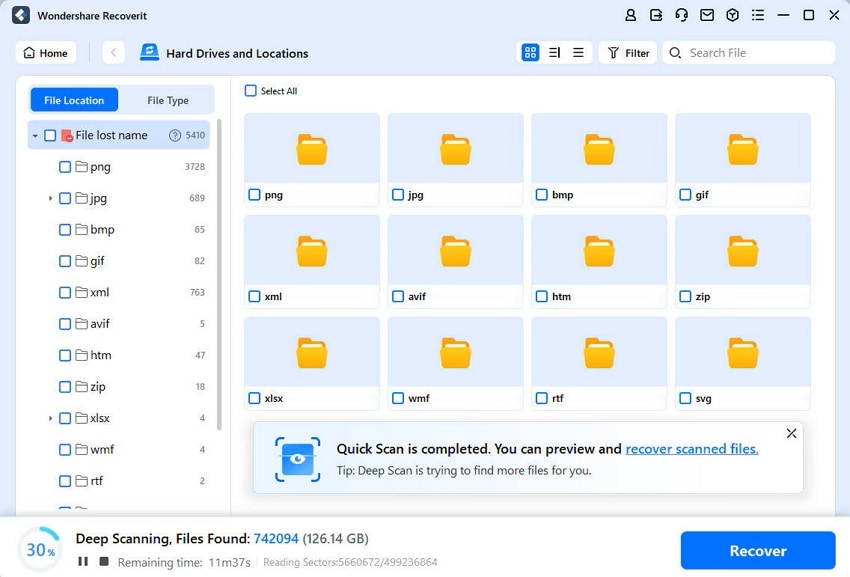
Шаг 3. Восстановите извлеченные целевые фотографии
После выбора файлов воспользуйтесь функцией «Предварительный просмотр», чтобы просмотреть изображения и убедиться в их целостности. Если вы будете удовлетворены результатами, нажмите «Восстановить», чтобы сохранить извлеченные файлы в нужном месте. Не выбирайте исходное местоположение фотографий в качестве папки для сохранения.
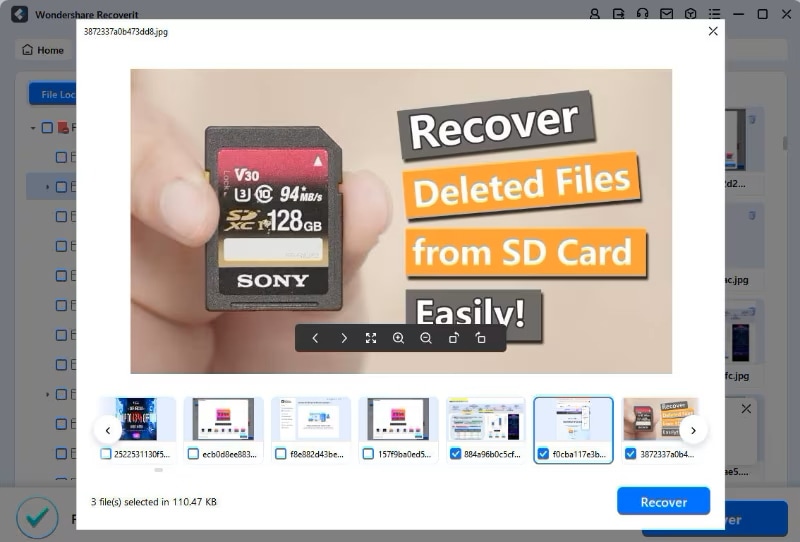
3. Восстановление поврежденных секторов жесткого диска с помощью CHKDSK (только Windows)
Иногда поврежденные файлы JPEG могут стать результатом наличия поврежденных секторов на жестком диске, что приводит к недоступности данных. Утилита CHKDSK в Windows — это встроенный инструмент, предназначенный для сканирования, выявления и устранения подобных проблем, помогая гарантировать сохранность ваших файлов. Данные шаги помогут вам выполнить восстановление изображений JPEG с помощью проверки диска:
Шаг 1. Начните с запуска инструмента командной строки с повышенными привилегиями, выбрав «Запуск от имени администратора». В окне командной строки введите «chkdsk X: /f /r» и выполните эту окманду для запуска CHKDSK.

Шаг 2. Перед выполнением команды обязательно замените «X» на букву обозначения целевого диска. Дождитесь завершения процесса проверки диска и при необходимости перезагрузите систему.
4. Использование средства первой помощи (только для Mac)
Как и в Windows, пользователи macOS также имеют встроенный инструмент для устранения ошибок диска. Инструмент First Aid сканирует и устраняет неполадки, связанные с файловой системой, чтобы гарантировать бесперебойную работу вашего диска и доступность ваших данных. Для восстановления поврежденных файлов JPEG следуйте этим инструкциям:
Шаг 1. Откройте инструмент Disk Utility в папке Utilities в разделе Applications. Затем выберите на левой панели диск или раздел, содержащий поврежденные файлы JPEG.
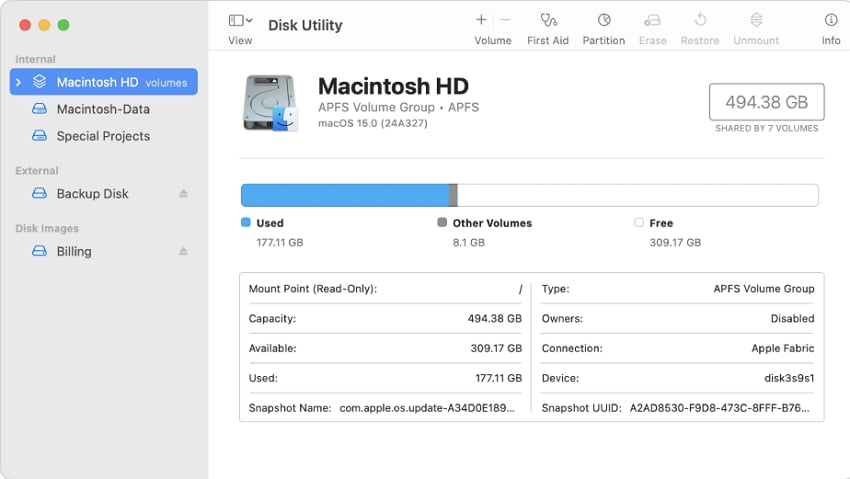
Шаг 2. Теперь нажмите кнопку First Aid в верхнем меню, чтобы запустить проверку, и дождитесь завершения процесса сканирования и восстановления. После завершения процедуры проверьте диск, чтобы убедиться в восстановлении доступа к вашим JPEG-файлам.
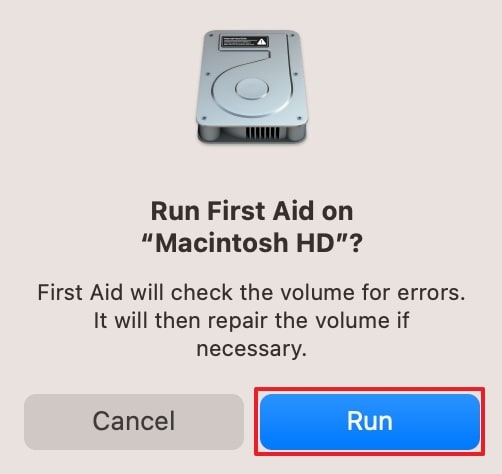
5. Конвертация изображений в другой формат
Иногда поврежденные разделы файла можно обойти и перекомпилировать его данные в другой пригодный для использования формат. Это позволит восстановить поврежденные файлы JPEG, конвертируя их в другой формат изображения, например PNG, BMP или TIFF. Многие онлайн- и офлайн-инструменты и конвертеры для редактирования изображений предоставляют такую функцию. Чтобы исправить поврежденный файл JPEG онлайн в кратчайшие сроки, воспользуйтесь следующим подробным руководством:
Шаг 1. Откройте браузер в своей системе, чтобы обратиться к веб-конвертеру изображений, например «CloudConvert». Нажмите «Выбрать файл», чтобы загрузить поврежденную фотографию, и выберите формат в меню «Конвертировать в».
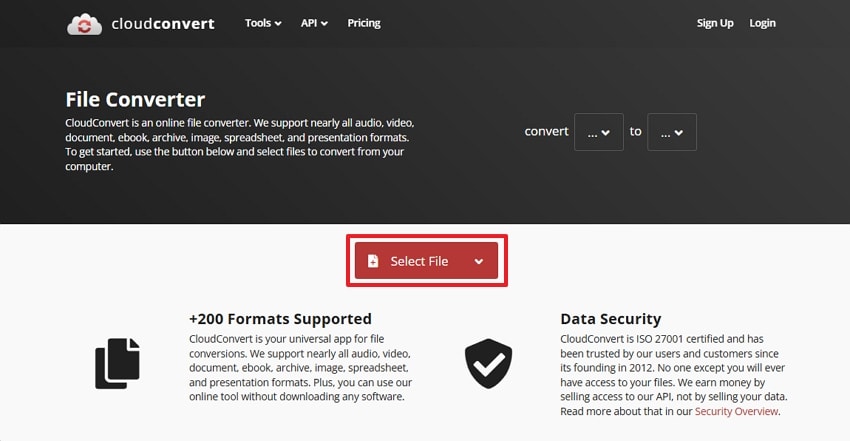
Шаг 2. Используйте значок ранчо, чтобы дополнительно настроить вывод, и нажмите кнопку «Конвертировать». После завершения конвертации нажмите кнопку «Загрузить», чтобы подключить телефон и проверить, открывается ли он.
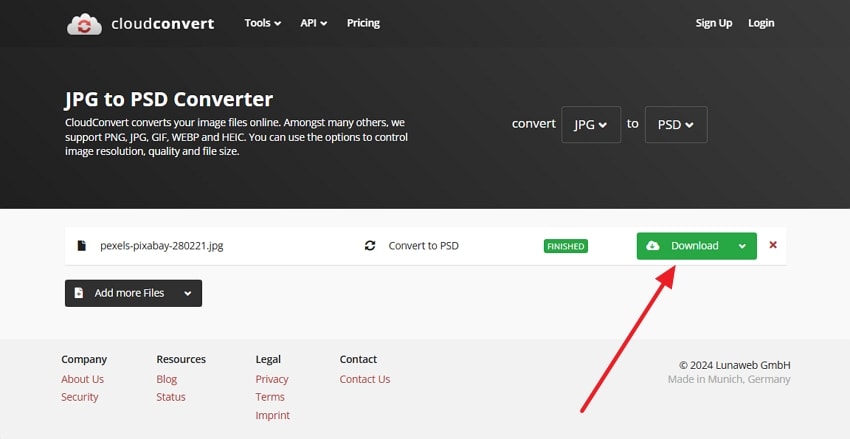
6. Восстановление файлов из корзины (Windows и Mac)
Случайно удаленные файлы JPEG могут быть не повреждены, а просто находиться в системной папке для удаленных файлов. В этой папке, которая в Windows называется «Корзина», а в Mac — «Мусорная корзина», хранятся все данные, которые вы удаляете из своей системы. Восстановление файлов из этих папок осуществляется просто и не требует дополнительного программного обеспечения. Своевременное выполнение следующих шагов поможет повысить вероятность восстановления поврежденного JPEG-файла:
Windows
Указания. Нажмите на значок «Корзина» на рабочем столе, чтобы запустить ее и найти нужные изображения. Когда вы найдете и выберете нужные файлы, щелкните их правой кнопкой мыши и выберите «Восстановить», чтобы восстановить их.
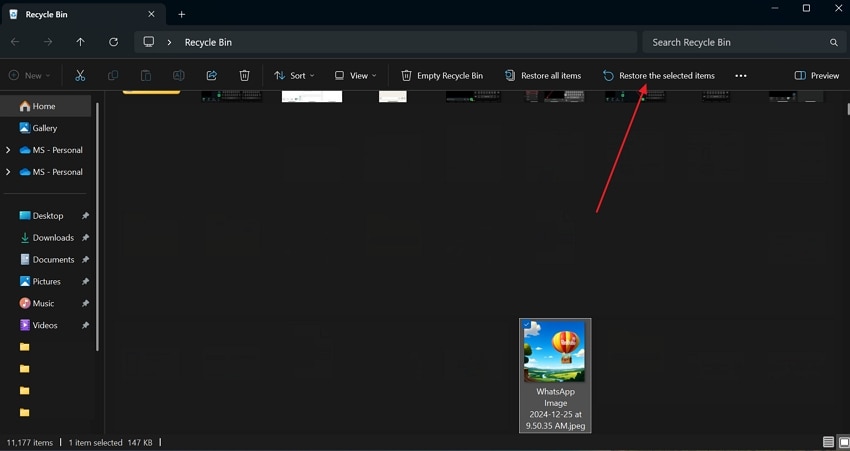
Mac
Указания. Когда вы откроете папку «Корзина», просмотрите ее содержимое, чтобы найти файлы JPEG, которые вы хотите восстановить. После этого щелкните правой кнопкой мыши по файлам и выберите команду «Вернуть», чтобы восстановить их в исходное местоположение.
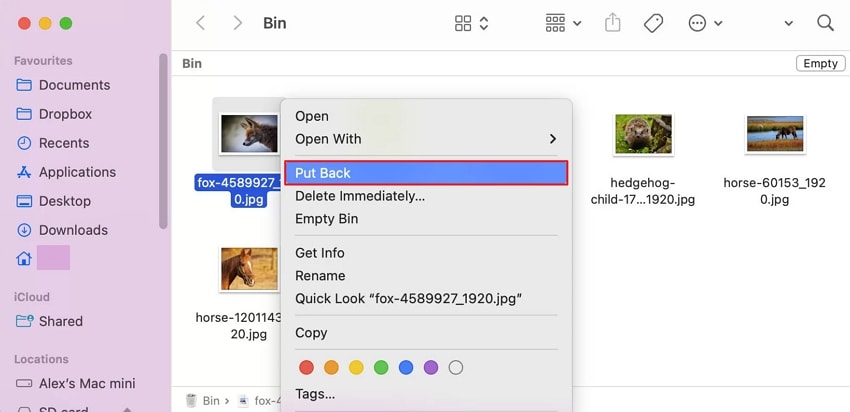
7. Восстановление предыдущей версии файла (только Windows)
Пользователям ПК может быть доступна опция отмены изменений в файле, если он был поврежден или испорчен. Эта функция является частью системы истории файлов или «теневого копирования» в Windows. Она позволяет пользователям извлекать старые версии данных, хранящиеся в их системе. Если эта функция включена, она является эффективным способом восстановления поврежденных файлов JPEG с помощью следующих указаний:
Шаг 1. Перейдите в папку, содержащую нужные изображения, выберите их и нажмите правую кнопку мыши, чтобы выбрать «Свойства» в контекстном меню. В открывшемся окне откройте вкладку «Предыдущие версии», чтобы увидеть список доступных версий.
Шаг 2. Просмотрите доступные версии файла, перечисленные на вкладке, и нажмите «Восстановить» после выбора нужной версии. Наконец, подтвердите восстановление, чтобы файл JPEG мог вернуться к выбранной версии.
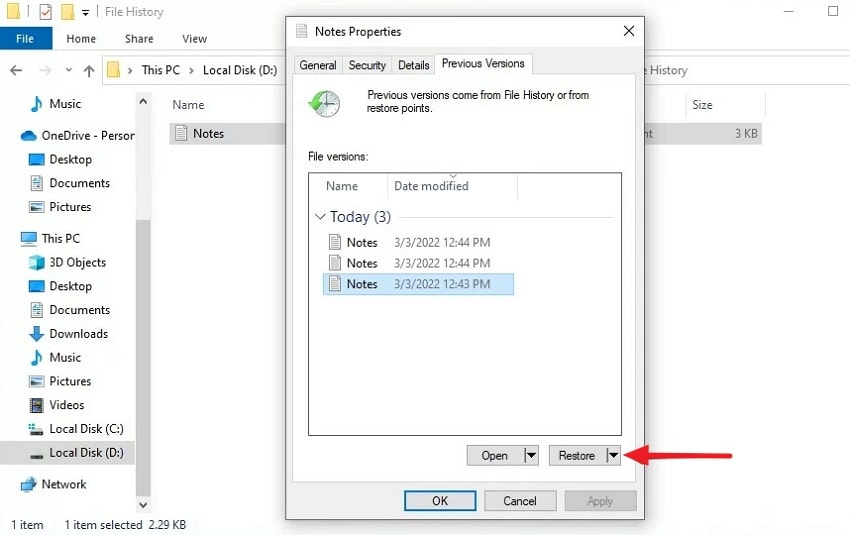
Часть 3. Полезные советы по предотвращению повреждения или порчи изображений JPEG
Чтобы не искать специальный инструмент для восстановления JPEG, рекомендуется принять соответствующие меры. Приняв профилактические меры, вы сможете снизить вероятность потери данных и обеспечить сохранность ценных фотографий. Ниже приведены некоторые полезные советы по защите ваших файлов JPEG:
- Храните копии важных изображений на внешних дисках, в облачном хранилище или других надежных решениях для резервного копирования.
- Выбирайте качественные жесткие диски, SD-карты или USB-накопители, чтобы свести к минимуму риск отказа оборудования.
- Всегда извлекайте устройства хранения данных безопасным образом, чтобы предотвратить повреждение данных во время передачи.
- Убедитесь, что ваша ОС и антивирусное программное обеспечение обновлены, чтобы избежать появления уязвимостей, которые могут повредить файлы.
- Во время редактирования файла JPEG защищайте его как новый файл, чтобы исключить случайную перезапись или повреждение данных.
- Безопасность системы можно обеспечить с помощью надежных антивирусных приложений.
- Регулярно проверяйте диски на наличие поврежденных секторов и других ошибок, чтобы гарантировать, что устройства хранения данных остаются в оптимальном состоянии.
- Перед открытием файлов JPEG убедитесь, что они загрузились полностью, чтобы избежать неполных или поврежденных файлов.
- Многократное сохранение файлов JPEG с высокой степенью сжатия может со временем ухудшить их качество и вызвать потенциальные повреждения.
Заключение
Таким образом, можно сказать, что поврежденные файлы JPEG могут стать источником разочарования, если в них содержатся ценные воспоминания или важные данные. Однако при правильном подходе восстановление и исправление этих файлов вполне осуществимо. Каждый способ предлагает практическое решение, от использования встроенных инструментов, таких как CHKDSK и First Aid, до преобразования форматов файлов. Для наиболее эффективного восстановления изображений JPEG на первое место выходят такие инструменты как Wondershare Repairit и Wondershare Recoverit.
Repairit отлично справляется с исправлением поврежденных файлов, восстанавливая их целостность и удобство использования без каких-то особых усилий. При этом, Recoverit идеально подходит для восстановления утерянных или удаленных данных с широкого спектра устройств хранения данных. Сочетая профилактические советы и эти мощные инструменты, вы сможете уверенно защищать и восстанавливать свои файлы JPEG.
Часто задаваемые вопросы
-
1. Как узнать, повреждена моя фотография JPEG или нет?
Если у вас не получается открыть файл и появляется уведомление об ошибке, это явный признак того, что файл поврежден. Однако иногда файл открывается, но какая-то его часть выглядит искаженной или пустой, что затрудняет доступ к данным. -
2. Можно ли восстановить поврежденные фотографии JPEG полностью?
Да, используя надежные инструменты, такие как Wondershare Repairit, вы можете легко восстановить поврежденные файлы с изображениями Используя данное средство, вы можете импортировать файлы JPEG партиями, а затем система будет сканировать и восстанавливать их в режиме реального времени. -
3. Какие практики лучше подходят для предотвращения повреждения JPEG?
Чтобы избежать повреждения файлов JPEG, рекомендуется безопасно извлекать устройство перед физическим извлечением. Кроме того, регулярно создавайте резервные копии изображений и избегайте перерывов в их сохранении или экспорте.


